Zde je návod, jak bez námahy provádět multitasking na iPadu, iPadu Air nebo iPadu Pro a využít tento výkonný tabletový počítač na maximum.
Apple v posledních několika letech zahrnul do iPadů mnoho pokročilého hardwaru a softwaru. Trend pokračuje i u nejnovějších modelů iPadů. Nejběžnější jsou výkonné systémy na čipech, jako je čip Bionic řady A nebo čip M1, vícejádrový GPU, masivní RAM a Apple Neural Engine.
Všechny tyto funkce poskytují vašemu iPadu výpočetní výkon, který potřebuje ke spuštění více aplikací současně. Můžete tak efektivně provádět multitasking na široké škále modelů iPadu.
Tyto možnosti multitaskingu zvýšily popularitu zařízení iPad oproti počítačům Mac. Je to také proto, že iPadOS se nyní může pochlubit většinou funkcí uživatelského rozhraní, které můžete vidět na nejnovějším macOS.
Můžete se tedy zeptat, jak na iPadu multitasking? Čtěte dál a najděte odpověď!
Jak připravit iPad na multitasking
Většina multitaskingových funkcí iPadu je dostupná od operačních systémů iPadOS 15 a novějších. Pokud jste neupgradovali operační systém svého iPadu, je čas to udělat. Zde je návod, jak aktualizovat iPadOS:
- Otevři Nastavení aplikaci a přejděte na Všeobecné na levém bočním panelu.
- Nyní klikněte na Upgrade softwaru na pravé straně seznamu možností.
- Systém zkontroluje nejnovější aktualizaci operačního systému pro váš iPad.
- Jakmile uvidíte dostupnou aktualizaci operačního systému, klepněte na ni a nainstalujte ji.
Apple navrhuje a balí iPad tak, aby získal více než pět upgradů operačního systému.
Možná se budete chtít podívat na tyto související čtení, abyste se dozvěděli více o upgradu softwaru iPadOS.
Mám aktualizovat svůj iPad na iOS 16
iPad se neaktualizuje na iPadOS 16
Jak dlouho trvá aktualizace iPhone pro iOS 16.2
Které funkce iPadOS umožňují multitasking s iPadem?
Apple iPad, iPad Air a iPad Pro mají nekonečné možnosti multitaskingu. Častým používáním zařízení pro profesionální a akademické použití můžete objevit nové tajné recepty pro multitasking.
Následující funkce iPadOS 15 a 16 jsou však standardními nástroji pro multitasking na iPadu:
- Rozdělený pohled
- Přesuňte se
- Středové okno
- Polička s aplikacemi
- Souběžně otevřené aplikace
- Více oken pro jednu aplikaci
- Vytvořte různá zobrazení stejné aplikace
- Miniatury pro multitasking
- Obraz v obraze
- Aplikace zkratky
- Živý text
- Přetahování souborů, dokumentů a obsahu mezi aplikacemi
- A mistr všech, Stage Manager na iOS 16.0 a novějších
Jak dělat více věcí najednou na iPadu: Pomocí nabídky Multitask
Pokud používáte iPadOS 15 a nechcete upgradovat na iPadOS 16, můžete se zeptat: „Jak mohu na iPadu provádět multitasking?“ iPadOS 15 má pro vás nabídku Multitask.
Zde je návod, jak můžete s iPadem provádět multitasking pomocí výše uvedené funkce:
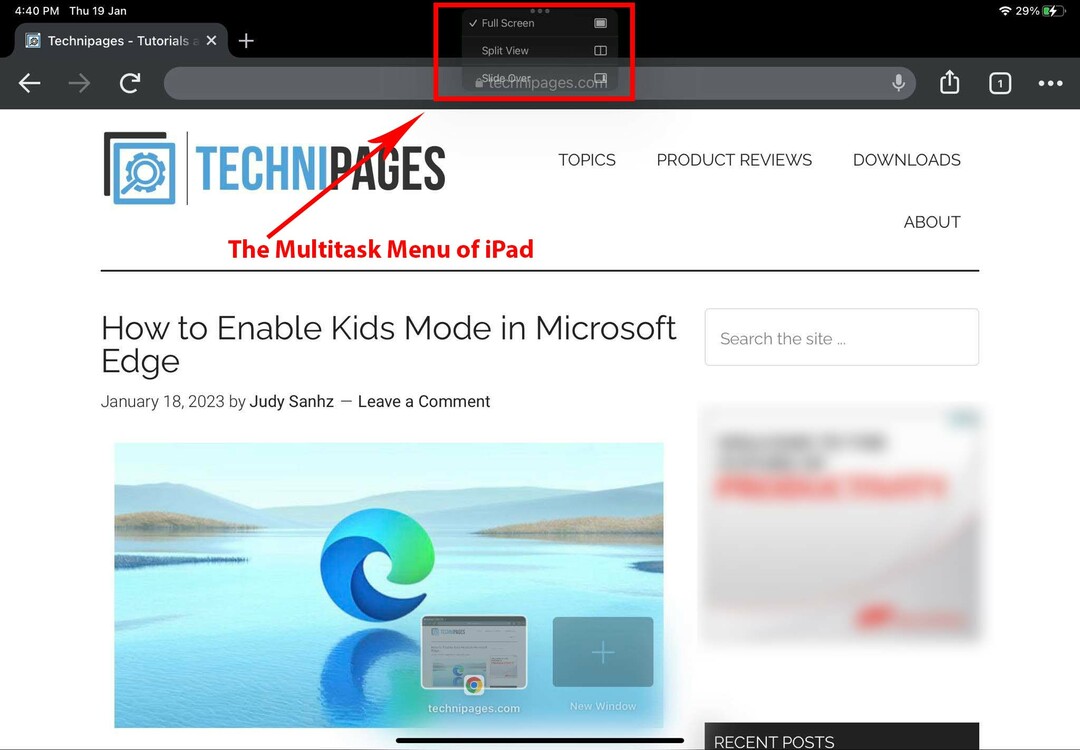
- Otevřete libovolnou aplikaci z doku, knihovny aplikací nebo domovské obrazovky.
- Měli byste vidět nabídku tří teček nebo ikona elipsy v horní části obrazovky. Klepněte na něj.
- Otevře se kontextová nabídka s několika možnostmi. Tři z těchto možností jsou Celá obrazovka, Rozdělené zobrazení a Přetažení.
- Tyto možnosti usnadňují používání současně otevřených aplikací na iPadu.
Multitask s iPadem pomocí rozdělené obrazovky
Funkce Split Screen vám umožňuje pracovat se dvěma aplikacemi současně. Obě aplikace zabírají na obrazovce stejná místa. Zde je návod, jak můžete na iPadu vyvolat relaci rozdělené obrazovky:
- Po klepnutí na Multitask Menu, vyberte Rozdělený pohled.
- Vyberte aplikaci, kterou chcete otevřít na rozdělené obrazovce Domovská obrazovka nebo Knihovna aplikací.
- Nyní máte na iPadu otevřené dvě aplikace, z nichž obě jsou plně funkční.
- Zde můžete použít drag-and-drop funkce k získání souboru nebo obsahu z jedné aplikace a jeho importu do jiné.
Multitask s iPadem pomocí Slide Over
Funkce Slide Over je mimořádnou funkcí nejnovějších modelů iPadu. Aplikaci velikosti obrazovky pro iPhone můžete otevřít jako překryvnou vrstvu v aplikaci na celou obrazovku.
Aplikace pro malou obrazovku nabídne všechny funkce, které dělá v režimu celé obrazovky.
To není vše. V režimu Slide Over můžete otevřít více aplikací. Postupujte podle níže uvedených kroků:
- Otevřete libovolnou aplikaci v režimu celé obrazovky a klepněte na Multitask Menu.
- Klepněte Přesuňte se.
- Stávající aplikace se ukotví na pravé nebo levé straně a otevře se Domovská obrazovka a Dok.
- Vyberte požadovanou aplikaci.
- Nová aplikace se otevře na celou obrazovku a stávající aplikace přejde do Přesuňte se obrazovka.
Chcete otevřít všechny nové aplikace jako Slide Over v hlavní aplikaci? Postupujte podle těchto kroků:
- V aplikaci na celou obrazovku přejeďte jedním prstem zdola nahoru.
- Zobrazí se Dock. Klepněte a podržte aplikaci, ze které chcete otevřít Dok nebo Knihovna aplikací jako Slide Over.
- Přetáhněte aplikaci na existující Aplikace Slide Over.
- Chcete-li přepnout aplikace Slide Over, přejeďte prstem Slide Over bar doleva nebo doprava.
Multitasking s iPadem pomocí aplikace Shelf
App Shelf je stejně jako náhled aplikace na hlavním panelu Windows PC. Zobrazí se miniaturní verze aplikace nebo zobrazení vrcholu.
U aplikací, které umožňují otevření více instancí stejné aplikace, aplikace App Shelf zobrazí ve spodní části obrazovky miniaturu všech otevřených obrazovek stejné aplikace. Musíte se dotknout nabídky Multitask.
Klepnutím na otevřete další instanci v režimu Celá obrazovka, Rozdělené zobrazení nebo Přetažení.
Jak multitasking na iPadu: Pomocí Stage Manageru
Stage Manager je nový způsob multitaskingu s iPadem. Je k dispozici pouze u vybraných modelů iPadu po upgradu na iPadOS 16.0 a novější.
Musíte stáhnout dolů Kontrolní centrum na vašem iPadu a aktivujte funkci Stage Manager. Případně můžete napsat Inspicient do vyhledávacího pole iPadu Nastavení aplikace. Jakmile uvidíte, aktivujte Stage Manager z Nastavení přepnutím na funkci.
Funkce Stage Manager funguje nejlépe, když je zařízení v režimu na šířku. Takže nezapomeňte vypnout Zámek otáčení na vašem iPadu z Kontrolní centrum.
Po aktivaci Stage Manager otevře všechny aplikace v režimu okna s navigačním panelem na levé straně, známým jako Nedávné aplikace. Dock také vždy uvidíte pod aplikací v okně.
Pomocí funkce Stage Manager můžete na iPadu otevřít až čtyři aplikace Windows. Mezi aplikacemi můžete přepínat klepnutím na jakoukoli viditelnou část překryvné vrstvy aplikace na obrazovce iPadu.
Chcete-li využít více prostoru na obrazovce, můžete deaktivovat Dock a Nedávné aplikace z Nastavení> Domovská obrazovka a multitasking > Inspicient > zrušte zaškrtnutí modrého zaškrtnutí Nedávné aplikace a Dok.
Jak multitasking na iPadu: Použití obrazu v obraze
Chcete si dělat poznámky z videa na YouTube nebo na jakékoli jiné platformě při práci s Dokumenty Google nebo jinou aplikací pro zpracování textu na iPadu? Můžete použít funkci Obraz v obraze iPadu.
Zde je návod, jak spustit režim Obraz v obraze:
- Otevřete jakoukoli aplikaci, která přehrává video, jako je Netflix, Facetime, Google Meet atd.; Tuto funkci můžete také použít u videí, která se přehrávají na webových stránkách, jako je YouTube, Dailymotion a tak dále.
- Klepnutím na video zobrazíte ikonu Obraz v obraze. Vypadá to na dva rámečky, které se vzájemně překrývají se šipkou dolů. Někdy musíte otevřít rozhraní ovládání videa, abyste viděli tlačítko Obraz v obraze.
- Když uvidíte tlačítko, klepněte na něj.
- iPad zmenší video na menší velikost a ukotví jej v rohu obrazovky.
- Nyní můžete otevřít aplikaci a dělat si poznámky sledováním videa.
- Pomocí této funkce můžete odpovědět na důležitý pracovní e-mail při sledování oblíbeného pořadu Netflix nebo Amazon Prime.
- Znovu klepněte na okno Obraz v obraze a vyhledejte ikonu dvě políčka překrývající se navzájem šipkou nahoru. Klepnutím na toto zobrazíte video v režimu celé obrazovky.
Jak multitasking na iPadu: Pomocí aplikace Zkratky
Aplikace Zkratky vám umožňuje automatizovat různé úkoly na vašem iPadu. Skládá se z mnoha skriptovacích funkcí. Můžete přidat jednu skriptovací funkci, k této funkci přiřadit aplikaci a přidat nové skripty.
Nakonec stačí spustit zástupce, aby se všechny úkoly provedly automaticky bez klepnutí. Když na iPadu pracujete na opakujících se úlohách, zkratky se stanou užitečnými, protože můžete do značné míry omezit klepání a přejetí.
Například na svém iPadu často používám následující zkratku, když začnu psát články:
Jedna ikona zástupce je umístěna na domovské obrazovce. Tato zkratka může automaticky otevřít Apple Music, Dokumenty Google, Tabulky Google, Google Chrome a Apple Notes v posledním použitém stavu, když stisknu tlačítko zkratky.
Chcete-li vytvořit tento zkratkový recept, postupujte takto:
- Otevři Zkratky aplikace.
- Klepněte na Nová zkratka nebo znaménko plus (+)..
- Přidat Otevřete skript aplikace a skriptu přiřadit aplikaci, obrazovku aplikace, funkci atd.
- Klepnutím na Spustit umístíte zkratku Domovská obrazovka a spusťte recept na automatizaci.
Které iPady jsou efektivní pro multitasking?
Multitasking je spouštění více aplikací na obrazovce a práce na nich současně. Je to jako práce na PC nebo Mac, kde můžete otevřít spoustu softwaru pro školní, kancelářské nebo zábavní účely.
Pokud tedy chcete na iPadu provádět multitasking, zařízení musí obsahovat pokročilý hardware a rozsáhlou paměť, aby bylo možné spouštět více aplikací současně. Pokud chcete zjistit, které modely umožňují multitasking s iPadem, najdete níže:
- Všechny modely iPad Pro
- iPad 5. generace a novější modely
- Modely iPad Air 2. generace a novější
- Modely iPad mini 5. a 4. generace
Jak multitasking na iPadu: Závěrečná slova
To jsou některé z funkcí iPadOS, které uživatelé kanceláří, obchodní profesionálové a studenti používají k multitaskingu na iPadu.
Kromě toho můžete s iPadem provádět multitasking i doma. Můžete například poslouchat svou oblíbenou hudební skladbu, upravovat nákupní seznam aplikace na psaní poznámek, odpovídejte na e-maily a projděte si své investice otevřením čtyř aplikací současně pomocí Stage Manager na iPadu.
Podívejte se také na tyto základní a pokročilé gesta iPadu pro multitasking na iPadu.